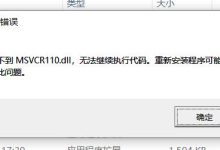
msvcr110.dll 报错
msvcr110.dll 报错是一个在Windows操作系统中相对常见的问题,当用户在尝试运行某些程序或游戏时,系统可能会弹出一个错误消息,提示“找不到msvcr110.dll”或“由于找不到msvcr110.dll,无法继续执行代码”,这个错误消息意味着系统中缺少了这个重要的动态链接库文件,或者该文件已经损坏,导致相关的应用程序无法正常工作。, msvcr110.dll 文件是Microsoft Visual C++ Redistributable Package的一部分,它包含了C++运行时库,许多程序在运行时需要调用这个库来完成关键的运行时任务,比如内存管理、输入输出操作和线程处理等,如果缺少了这个文件,那么任何依赖它的程序都无法启动或运行。,以下是关于 msvcr110.dll报错的一些详细解析和修复方法:,报错原因,1、 系统文件损坏或丢失:可能是由于病毒、木马攻击,或是操作不当、意外断电等因素,导致 msvcr110.dll文件损坏或丢失。,2、 软件卸载不彻底:某些软件在卸载过程中可能没有完全从系统中清除,相关的动态链接库文件(如 msvcr110.dll)可能会被误删或移动。,3、 系统更新:操作系统在更新过程中可能会修改或替换某些系统文件,导致 msvcr110.dll文件丢失或版本不兼容。,4、 硬件故障:如硬盘损坏、内存故障等硬件问题也可能引起系统文件的损坏。,5、 动态链接库文件版本冲突:如果系统中安装了不同版本的Visual C++ Redistributable Package,可能会导致版本冲突。,修复方法, 方法一:下载并安装Visual C++ Redistributable Package,最直接且官方的解决方法是前往微软官网下载包含 msvcr110.dll文件的安装包,下载链接可能类似于以下地址(注意选择适合自己系统的版本):,下载后,按照提示进行安装,通常需要以管理员身份运行安装程序,并按照提示完成安装过程。, 方法二:从其他来源复制msvcr110.dll文件,如果无法从微软官网下载,也可以从其他可靠来源获取 msvcr110.dll文件,以下是操作步骤:,1、确保来源是可信赖的,避免从不可信的网站下载,以免引入病毒或恶意软件。,2、将下载的 msvcr110.dll文件复制到系统的System32文件夹中(通常位于 C:WindowsSystem32)。,3、如果文件已存在,请先备份原文件,然后替换为新下载的文件。,4、重启计算机,尝试再次运行之前报错的应用程序。, 方法三:运行系统文件检查器,1、打开命令提示符(按Win + R,输入 cmd,然后按Enter)。,2、输入 sfc /scannow命令,并按Enter。,3、系统文件检查器将开始检查系统文件,并尝试修复任何问题。, 方法四:重置或重新安装系统,如果以上方法都无法解决问题,可能需要考虑重置或重新安装Windows操作系统。,注意事项,在进行任何文件操作前,请确保备份重要数据。,不要从不信任的来源下载任何文件,以避免安全风险。,如果不确定如何操作,建议寻求专业的技术支持。,通过这些方法,大多数情况下 msvcr110.dll报错问题都可以得到有效解决,让应用程序恢复到正常工作状态。, ,https://www.microsoft.com/zhCN/download/details.aspx?id=30679,

 国外主机测评 - 国外VPS,国外服务器,国外云服务器,测评及优惠码
国外主机测评 - 国外VPS,国外服务器,国外云服务器,测评及优惠码


